HP ProDesk 400 G5 Base Model Microtower PC User Manual
Browse online or download User Manual for Unknown HP ProDesk 400 G5 Base Model Microtower PC. HP ProDesk 480 G5 Microtower PC Riistvara teatmik [it]
- Page / 55
- Table of contents
- BOOKMARKS
- Riistvara teatmik 1
- Ohutusmärkus 3
- Sisukord 7
- 1 Toote funktsioonid 9
- Esipaneeli komponendid 11
- Tagapaneeli komponendid 13
- Seerianumbri asukoht 14
- 2 Riistvaratäiendused 15
- Esipaneeli eemaldamine 18
- Esipaneeli tagasipanek 20
- Emaplaadi konnektorid 21
- Süsteemimälu täiendamine 22
- Kettaseadmete asukohad 29
- Turvaluku paigaldamine 40
- Tabalukk 41
- Turvaluku paigaldamine 35 43
- Turvaluku paigaldamine 37 45
- A Patarei vahetamine 47
- B Elektrostaatiline lahendus 51
- Transpordiks ettevalmistamine 53
- D Juurdepääsetavus 54
- Tähestikuline register 55
Summary of Contents
Riistvara teatmikHP ProDesk 400/480 G5 MT äriarvuti
2 Peatükk 1 Toote funktsioonid
Esipaneeli komponendidKettaseadme konguratsioon võib mudeliti erineda. Mõnel mudelil katab õhukese optilise draivi sahtlit ehisplaat.MÄRKUS. Vaadake
1 Õhuke optiline draiv (valikuline) 5 USB-port koos HP unerežiimis laadimise funktsiooniga2 Kaheasendiline toitelüliti 6 USB port3 Kõvaketta aktiivsus
Tagapaneeli komponendid1 Heliväljundi pesa toitega heliseadmete jaoks 5 USB 2.0 pordid (4)2 DisplayPort-liidesega monitori ühenduspesa 6 Helisisendi p
Seerianumbri asukohtIga arvuti väliskorpusele on kinnitatud unikaalne seerianumber ja toote ID-number. Hoidke neid numbreid toest abi taotlemisel käep
2 RiistvaratäiendusedHooldatavad funktsioonidSelles arvutis on funktsioone, mis hõlbustavad uuendamist ja hooldamist. Paljude selles peatükis kirjelda
Arvuti külgpaneeli eemaldamineEt pääseda juurde arvuti sisemistele komponentidele, peate eemaldama külgpaneeli.1. Eemaldage/eraldage kõik turvaseadmed
Arvuti külgpaneeli tagasipanekAsetage paneel arvutile (1), seejärel libistage seda ettepoole (2) ning kinnitage reguleerkruvi abil paneel oma kohale (
Esipaneeli eemaldamine1. Eemaldage või vabastage igasugused turvaseadmed, mis takistavad arvuti avamist.2. Eemaldage arvutist kõik irdkandjad, nagu la
Optilise draivi ehisplaadi eemaldamineMõnel mudelil katab kitsast optilise draivi sahtlit ehisplaat. Enne optilise draivi paigaldamist tuleb ehisplaat
© Copyright 2018 HP Development Company, L.P.Windows on ettevõtte Microsoft Corporation registreeritud kaubamärk või kaubamärk USA-s ja/või muudes rii
Esipaneeli tagasipanekSisestage kolm esiplaadi alaservas asuvat konksu korpuses olevatesse nelinurksetesse avadesse (1), seejärel keerake esiplaadi ül
Emaplaadi konnektoridTeie arvutimudeli emaplaadil asuvate ühenduskohtadega tutvumiseks vaadake järgmist joonist ja tabelit.Nr Emaplaadi ühenduspesa Si
Süsteemimälu täiendamineArvuti on varustatud topeltkiirusega SDRAM 4 (DDR4-SDRAM) DIMM-idega.Emaplaadi mälupesad on varustatud vähemalt ühe eelinstall
NB! Enne mälumoodulite lisamist või eemaldamist peate arvuti toitejuhtme lahti ühendama ja ootama umbes 30 sekundit, kuni arvuti toitepinge kaob. Hool
6. Avage mälumooduli pesa mõlemad lukustusriivid (1) ja sisestage mälumoodul pessa (2). Vajutage moodul pessa, veendudes, et see oleks täielikult sise
4. Lahutage toitejuhe vooluvõrgust ja kõik välisseadmed arvutist.ETTEVAATUST. Seni, kuni arvuti on ühendatud töötavasse vooluvõrku, on emaplaadil teat
b. PCI Express x1 kaardi eemaldamiseks haarake selle mõlemast otsast kinni ning nõksutage kaarti ettevaatlikult edasi-tagasi, kuni kaardikontaktidega
c. PCI Express x16 kaardi eemaldamiseks tõmmake laienduspesa tagaküljel asuv kinniti kaardist eemale ning nõksutage kaarti ettevaatlikult edasi-tagasi
11. Uue laienduskaardi paigaldamiseks hoidke laienduskaarti emaplaadi laienduspesa kohal ja nihutage seejärel kaarti alusraami tagakülje suunas (1) se
15. Ühendage uuesti toitejuhe ja mis tahes välisseadmed ning lülitage arvuti sisse.16. Kinnitage kõik turvaseadmed, mis eemaldati või lülitati välja a
OhutusmärkusHOIATUS! Kuumusest tulenevate vigastuste või arvuti ülekuumenemise vältimiseks ärge hoidke arvutit kasutamise ajal süles ega tõkestage arv
Draivide eemaldamine ja paigaldamineKettaseadmete paigaldamisel järgige järgmisi juhiseid.● Esmane SATA-kõvaketas (Serial ATA) tuleb ühendada emaplaad
6. Lahutage optilise draivi tagaosast toitekaabel (1) ja andmekaabel (2).ETTEVAATUST. Kaablite lahtiühendamisel ärge tõmmake kaablist, vaid hoidke kin
3. Lülitage arvuti nõuetekohaselt (opsüsteemi kaudu) välja, samuti lülitage välja kõik välisseadmed.4. Lahutage toitejuhe vooluvõrgust ja kõik välisse
9. Libistage optiline draiv läbi esipaneeli (1) lõpuni sahtlisse nii, et roheline riiv raami külge kinnitub (2).10. Ühendage toitekaabel (1) ja andmek
14. Ühendage uuesti toitejuhe ja mis tahes välisseadmed ning lülitage arvuti sisse.15. Kinnitage kõik turvaseadmed, mis eemaldati või lülitati välja a
7. Eemaldage paigalduskruvid (1) ja tõmmake kettaseade üles ja riiulist välja (2).3,5-tollise kõvaketta paigaldamine1. Eemaldage või lülitage välja ig
6. Asetage kettaseade riiulisse ja libistage oma kohale (1), seejärel paigaldage uus seade vana seadme küljest eemaldatud paigalduskruvide abil (2).7.
9. Pange arvuti juurdepääsupaneel tagasi oma kohale.10. Ühendage uuesti toitejuhe ja mis tahes välisseadmed ning lülitage arvuti sisse.11. Kinnitage k
7. Eemaldage kolm 6-32-paigalduskruvi (1) ja tõmmake kettaseade sahtlist välja (2).2,5-tollise kõvaketta paigaldamine1. Eemaldage või lülitage välja i
6. Lükake kettaseade sahtlisse (1) ja kinnitage kolme 6-32-paigalduskruvi abil paigale (2).MÄRKUS. Kõvaketta väljavahetamisel kasutage uue kettaseadme
iv Ohutusmärkus
MÄRKUS. Kõvaketta jõudlusprobleemide vältimiseks tuleb põhikõvaketta andmesidekaabel ühendada tumesinist värvi liidesega, mis on tähistatud sildiga SA
TabalukkTurvalukk HP Business PC Security Lock V21. Kinnitage turvakaabli kinniti laua külge, kasutades oma keskkonna jaoks sobilikke kruvisid (ei kuu
2. Suunake turvakaabel ümber paikse objekti.3. Juhtige turvakaabel läbi turvakaabli kinniti.34 Peatükk 2 Riistvaratäiendused
4. Tõmmake monitoriluku kaks käärharu lahti ja sisestage lukk monitori tagaküljel asuvasse turvapessa (1), lükake käärharud kokku, et lukk paigale luk
6. Kinnitage tarvikukaabli kinniti tööpinna külge, kasutades oma keskkonna jaoks sobivat kruvi (kruvi pole kaasas) (1), ja seejärel paigutage tarvikuk
8. Eemaldage korpuse tagaosast reguleerkruvi ja kruvige lukk reguleerkruvi avasse korpuse külge.9. Sisestage turvakaabli pistikuga ots lukku (1) ja lü
10. Kui olete sammud läbinud, on kõik teie tööjaama juurde kuuluvad seadmed turvaliselt kinnitatud.38 Peatükk 2 Riistvaratäiendused
A Patarei vahetamineArvutisse paigaldatud patarei on reaalajakella käigushoidmiseks. Patarei tuleb asendada algselt arvutisse paigaldatud patareiga ek
b. Asetage uus patarei kohale, plussklemm ülal. Patareihoidik kinnitab patarei automaatselt õigesse asendisse.Tüüp 2a. Patarei eemaldamiseks hoidikust
b. Uue patarei paigaldamiseks asetage selle üks serv hoidiku serva alla, plussklemm ülalpool (1). Suruge patarei vastasserva alla, kuni kinnitusklambe
Teadmiseks selle juhendi kasutajaleSee juhend sisaldab põhiteavet HP ProDesk äriarvuti täiendamise kohta.HOIATUS! Nii esile tõstetud tekst viitab asja
10. Lähtestage häälestusutiliidi Computer Setup (Arvuti häälestus) abil kuupäev, kellaaeg, paroolid ja süsteemi erisätted.11. Kinnitage kõik turvasead
B Elektrostaatiline lahendusStaatilise laengu mahalaadimisest sõrmede või mõne muu juhi kaudu võivad kahjustusi saada emaplaadid või muud staatilise l
C Juhised arvutiga töötamiseks, tavahooldus ja transpordiks ettevalmistamineJuhised arvutiga töötamiseks ja tavahooldusArvuti ja kuvari paigaldamisel
Optilise kettaseadme ettevaatusabinõudOptilise kettaseadme kasutamisel või puhastamisel rakendage järgnevaid ohutusabinõusid.Töötamine● Ärge kettasead
D JuurdepääsetavusHP kujundab, toodab ja müüb tooteid ja teenuseid, mida saavad kasutada kõik, sealhulgas puuetega inimesed, kas siis ilma või koos so
Tähestikuline registerEeemaldamine2,5-tolline kõvaketas 293,5-tolline kõvaketas 26arvuti külgpaneel 8ehisplaat 11esipaneel 10laienduskaart 16optiline
vi Teadmiseks selle juhendi kasutajale
Sisukord1 Toote funktsioonid ...
Lisa C Juhised arvutiga töötamiseks, tavahooldus ja transpordiks ettevalmistamine .... 44Juhised arvutiga tööta
1 Toote funktsioonidStandardkonguratsiooni võimalusedFunktsioonid võivad mudeliti erineda. Arvutisse installitud riist- ja tarkvara täieliku loendi v




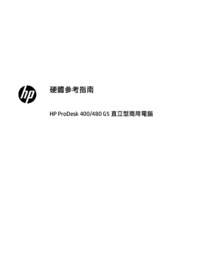




















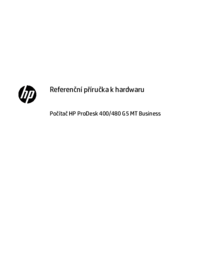



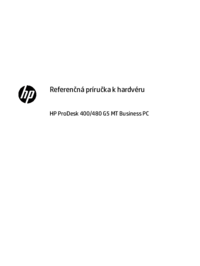






 (88 pages)
(88 pages) (48 pages)
(48 pages) (89 pages)
(89 pages) (152 pages)
(152 pages) (57 pages)
(57 pages) (30 pages)
(30 pages) (61 pages)
(61 pages) (96 pages)
(96 pages) (48 pages)
(48 pages) (22 pages)
(22 pages) (11 pages)
(11 pages) (115 pages)
(115 pages)







Comments to this Manuals